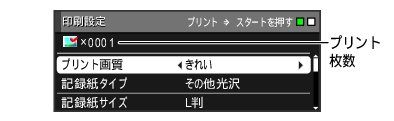画像の一部をプリントする
画像の一部をプリントする
画像の中から必要な部分だけを切り出してプリントできます。画像を回転させることもできます。
 画像のサイズが非常に小さい場合(縦横それぞれ240ピクセル未満)や縦横比が非常に大きい場合は、トリミングできないことがあります。
|
1. メモリーカードまたはUSBフラッシュメモリーをセットする
すでにセットされていて、ほかのモードで使用していたときは、
![[デジカメプリント]](images/k016.jpg)
を押してデジカメプリントモードに切り替えてください。
2. ![[上下キー]](images/k035.jpg)
で【トリミング】を選び、
![[OK]](images/k020.jpg)
を押す
3. トリミングしたい画像を
![[左右キー]](images/k038.jpg)
で選ぶ
 ![[上キー]](images/k021.jpg) を押すと90°左に、 ![[下キー]](images/k022.jpg) を押すと90°右に回転します。
|
4. ![[OK]](images/k020.jpg)
を押す
|
◆
トリミングの範囲を示す赤枠が表示されます。この枠内がプリントされます。
|
5. 枠の位置とサイズを選ぶ
 ![[上下キー]](images/k035.jpg) または ![[左右キー]](images/k038.jpg) で移動します。 ![[トーン]](images/k011.jpg) で拡大、 ![[シャープ]](images/k012.jpg) で縮小します。 ![[0]](images/k010.jpg) を押すたびに、枠の縦横が入れ替わります。
|
6. ![[OK]](images/k020.jpg)
を押す
7. プリント枚数をダイヤルボタンで入力し、
![[OK]](images/k020.jpg)
を押す
8. 画面で設定を確認する
 画質や記録紙サイズなど、設定を変えることもできます。
|
9. ![[モノクロスタート]](images/k032.jpg)
または
![[カラースタート]](images/k033.jpg)
を押す